Așa cum se utilizează Sony Xperia ca un punct de acces sau modem

Du-te la „Settings - Mai mult ... - Partajare conexiune internet“ (amintiți-vă calea).
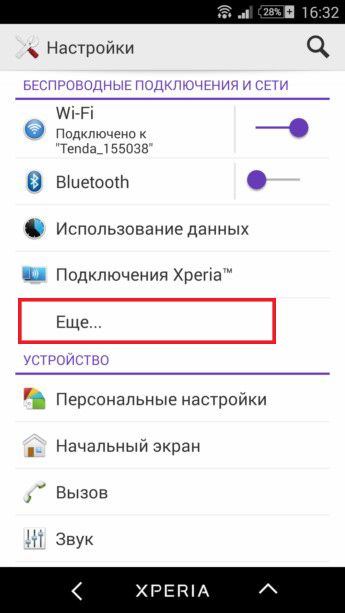

Apoi, trebuie să bifați elementul „hotspot Wi-Fi“ și apoi veți fi informat cu privire la încetarea de descărcări curente, actualizări, etc. - aici faceți clic pe "OK".
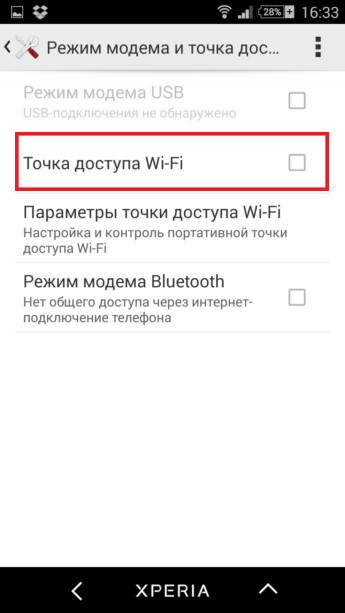
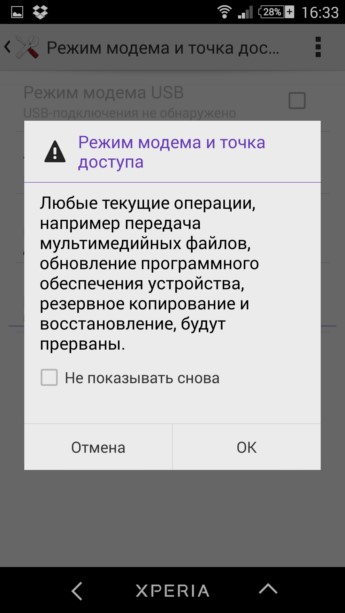
Bara de notificare va apărea cu o pictogramă corespunzătoare inscripția, iar numele elementului va fi afișat pe punctul de acces, precum și informațiile privind activitatea.
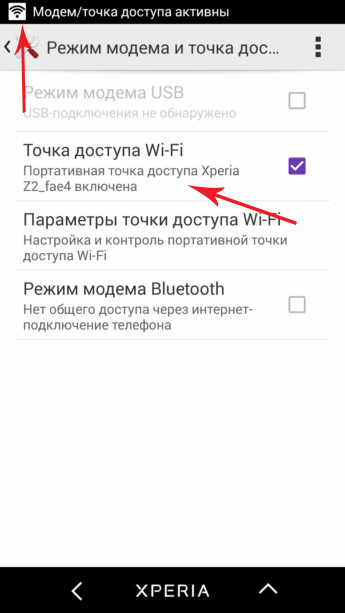
Pentru a configura setările suplimentare ale punctului de acces fără fir, mergeți la elementul corespunzător. Aici este necesar pentru a pune o căpușă lângă „Vizibil“ și de a afla parola, care trebuie să intre pe un alt dispozitiv pentru conectare. Este necesar să se ia elementul de meniu „Setare punct de acces Wi-Fi.“ Dacă parola este ascunsă și este afișată sub formă de puncte, doar a pus o căpușă „Afișați parola“. Acum, Sony Iksperiya fara probleme se pot conecta fără fir.
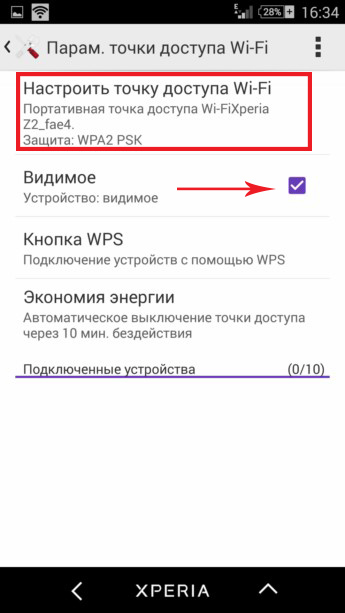

IspolzovanieXperia în kachestveBluetooth AP
Este de asemenea posibil de a distribui Internet prin intermediul Bluetooth. Pentru a face acest lucru, toate în același meniu „Partajare conexiune internet“ bifați „Tethering prin Bluetooth“, în setările Bluetooth memorabil, activați-l vizibil pentru alte dispozitive.
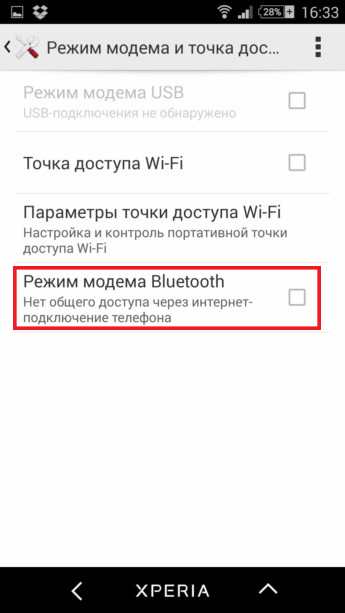
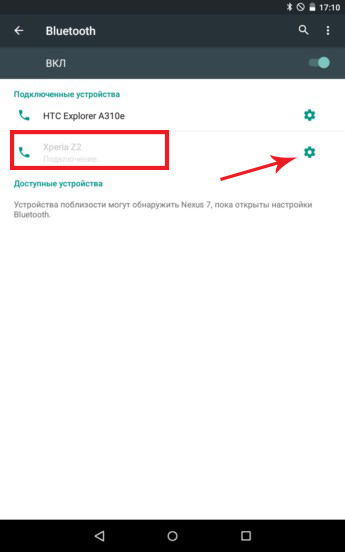
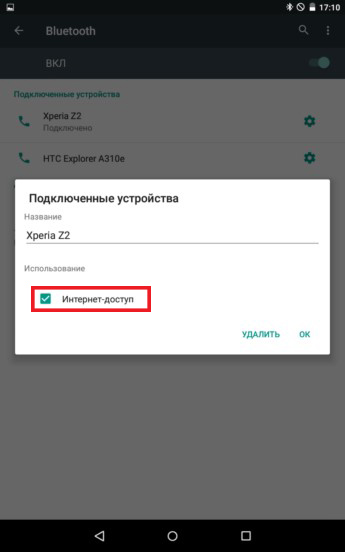
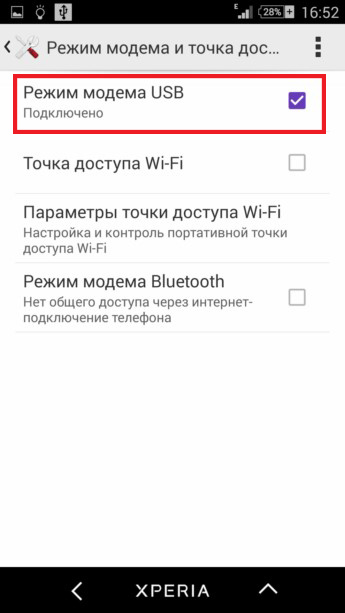
În plus, toată acțiunea are loc în mod automat - pe un computer trebuie să instaleze în mod independent, driverele corespunzătoare și conexiunea la Internet este de lucru. Acest lucru se întâmplă în cazul în care computerul execută o fereastră sistem de operare modern, 7 sau 8. O problemă poate apărea doar pentru că PC-ul refuză greu de stabilit aceste aceleași drivere, deși astfel de cazuri sunt rare.